想要使用一款专业性强大的设计软件,那么adobe indesign就可以很好的帮助大家进行操作,这款软件中和ps软件的功能大致相同,但是也有一定的差异之处,ps是一款可以帮助小伙伴制作海报及精美图片的制图软件,而adobe indesign是可以编辑文档,将PDF文档添加进来进行排版操作的软件,当我们在使用adobe indesign 进行编辑的过程中,有时候需要进行页面的新建,而有些页面不需要的话就会将其删除掉,你可以选择性的删除页面,通过按下Ctrl快捷键和鼠标同时工作来快速选择自己想要删除的多个页面,这样操作就非常的方便,如果你遇到需要使用adobe indesign删除一个或者多个页面的情况,那么就可以通过下方的方法教程来操作,感兴趣的话可以看看,希望对大家有所帮助。
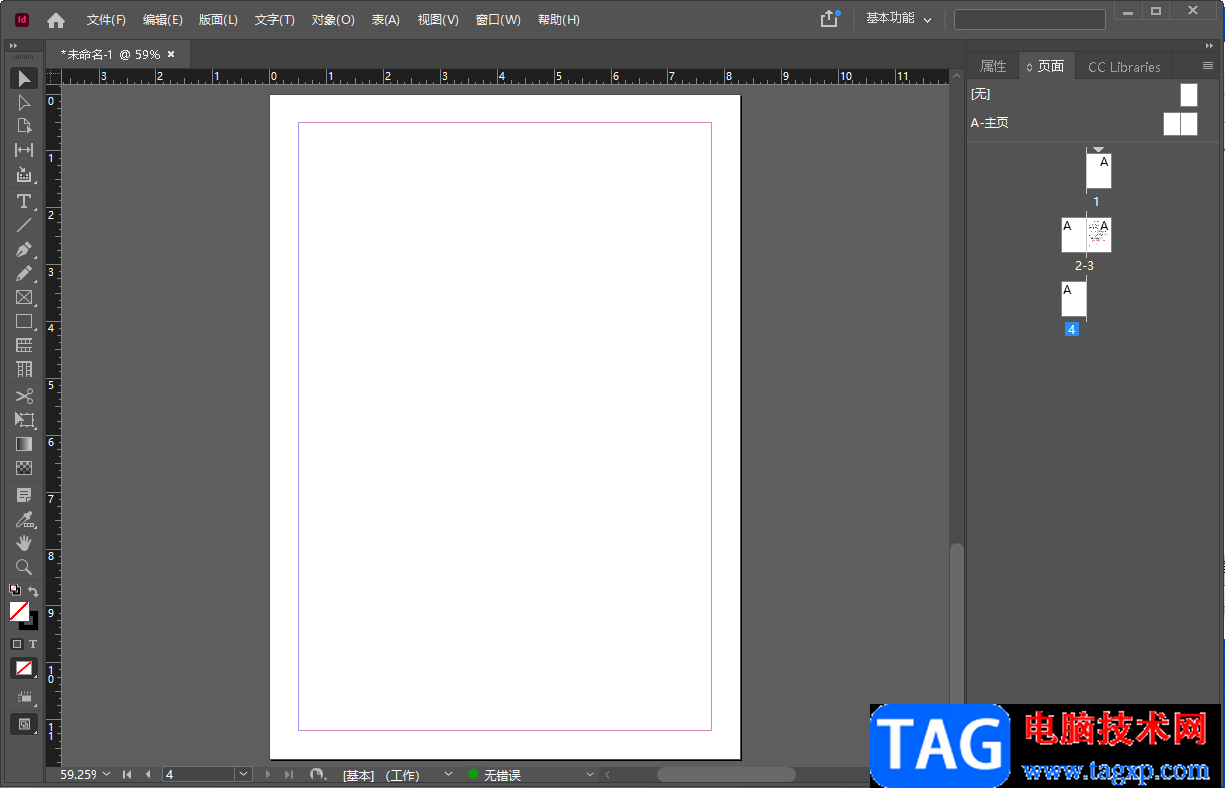
1.首先我们需要将adobe indesign打开,然后在主界面中将我们需要创建的类型点击一下进行创建。
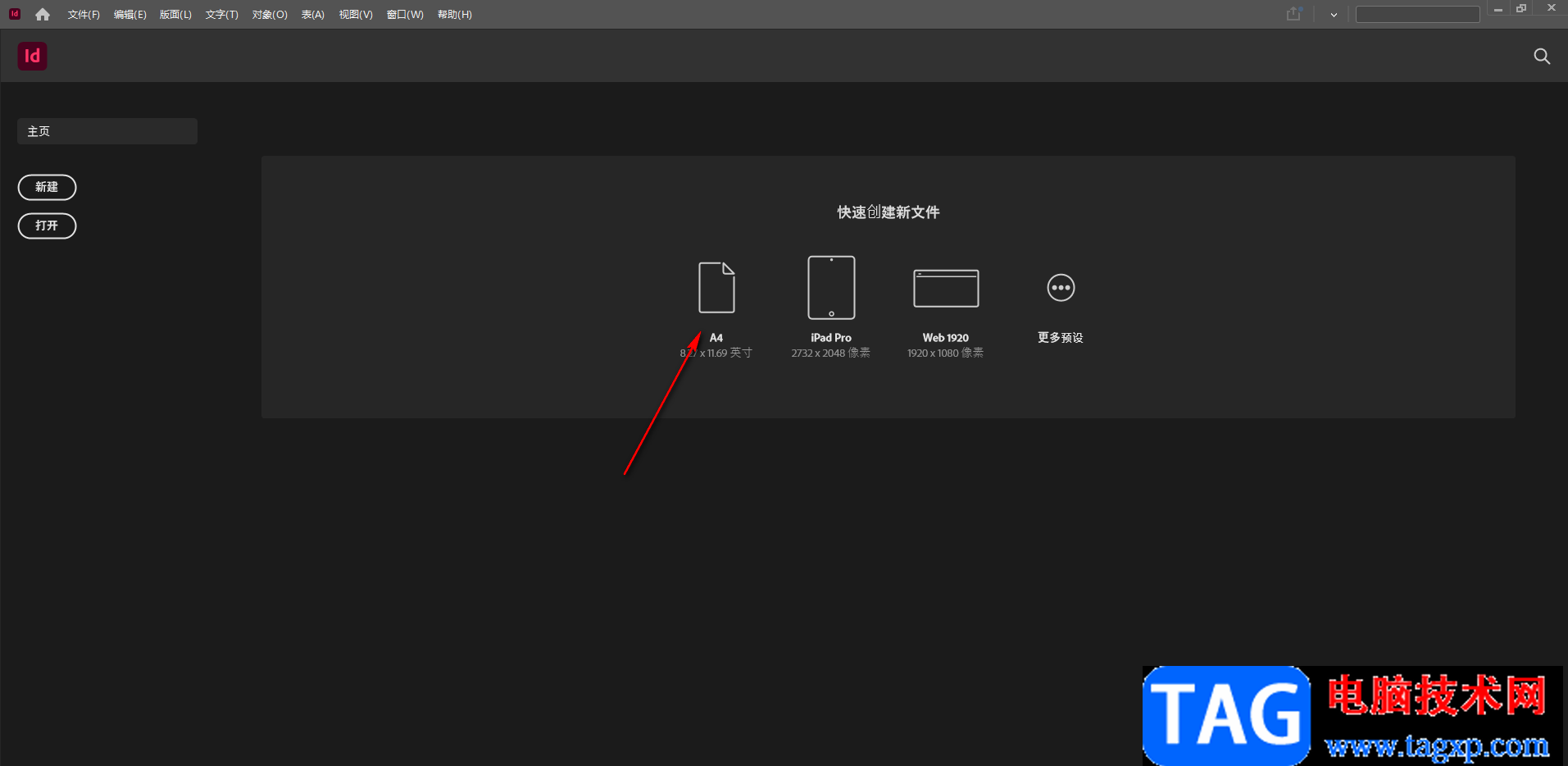
2.当我们创建了之后,你可以根据自己的需要在文档中进行编辑,也可以将PDF文档置入进来编辑,如果想要删除页面的话,那么在右侧点击【页面】,之后按下Ctrl键,用鼠标左键点击自己想要删除的页面。
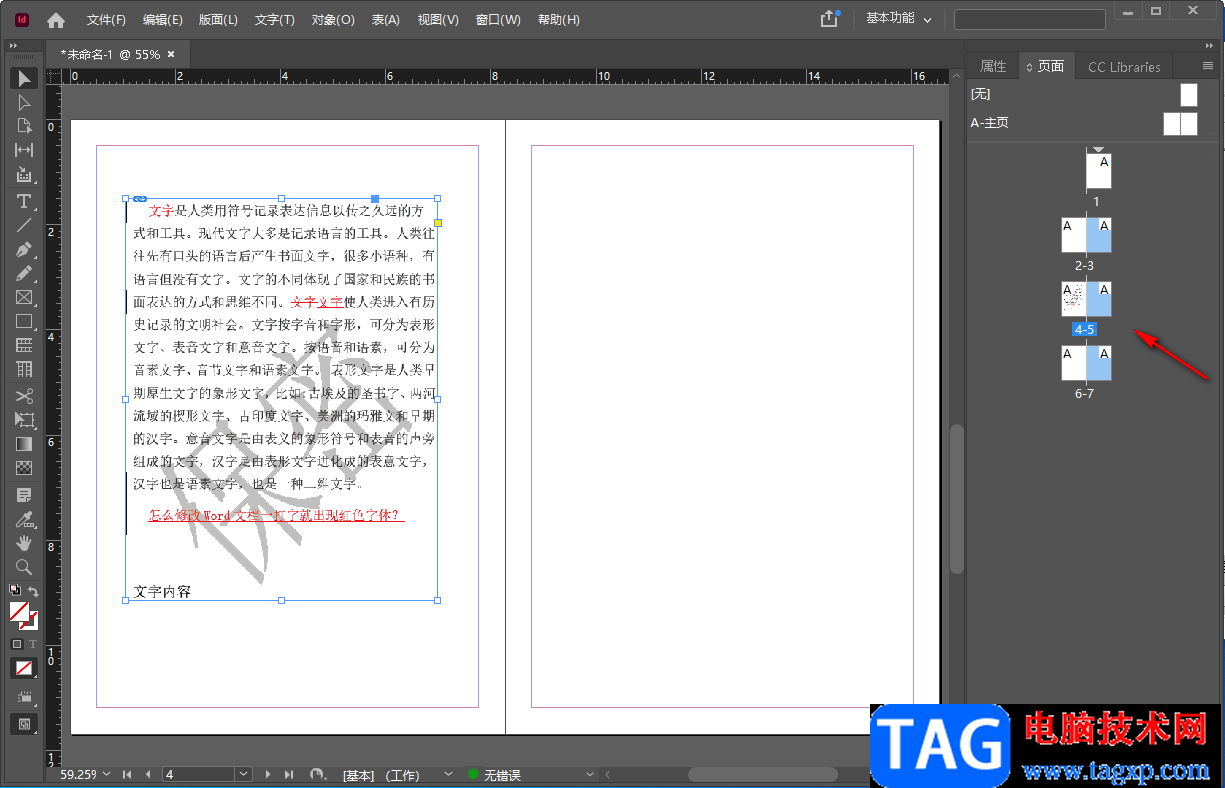
3.选择好之后,用鼠标右键点击一下,在打开的窗口中,选择【删除页面】这个选项。
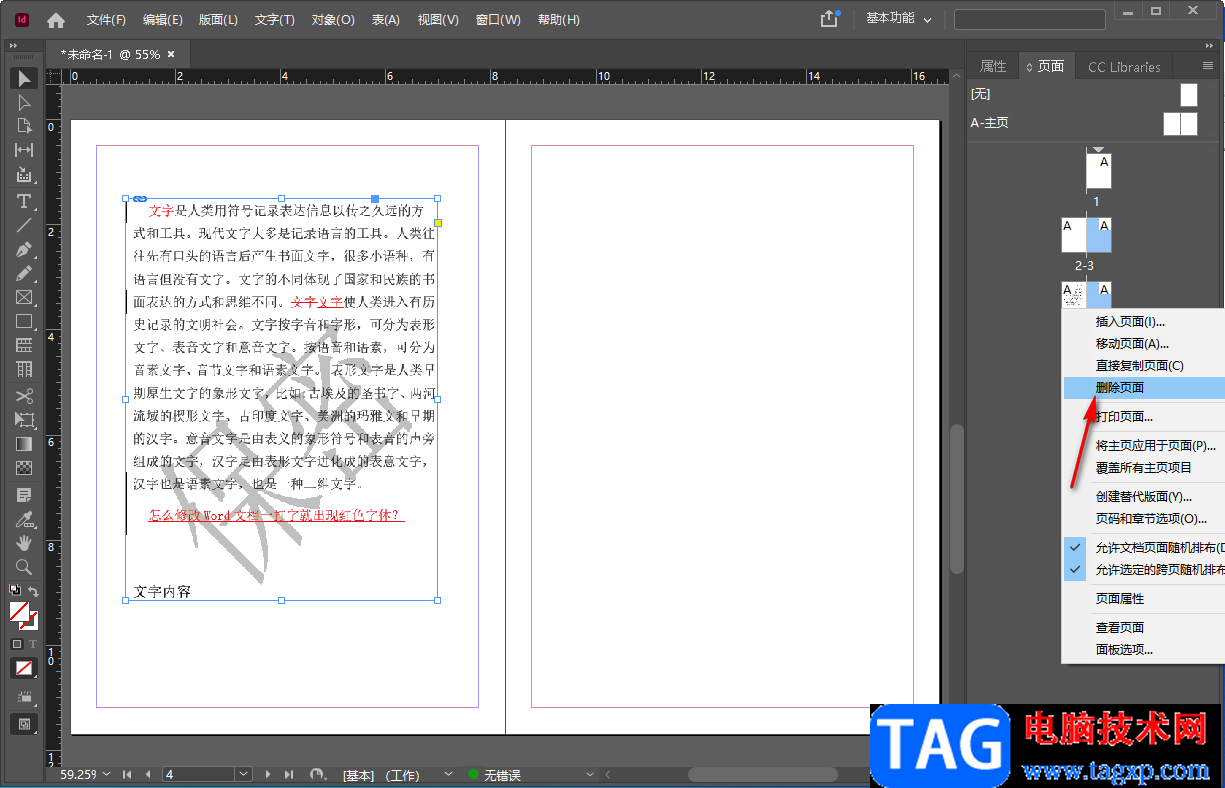
4.那么你就会看到我们选择好的页面就已经被删除掉了,如图所示。
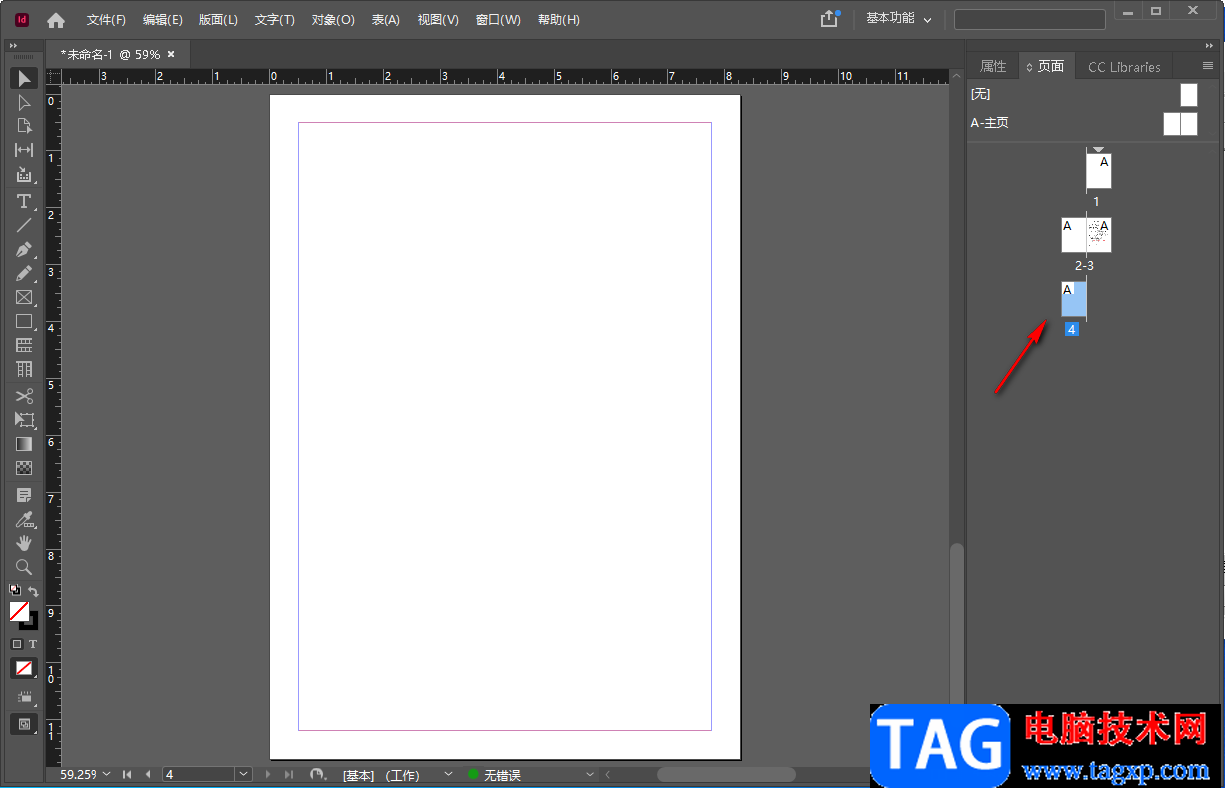
5.此外,你也可以直接选择好页面,然后点击右下角的删除图标,即可将选择好的页面删除掉。
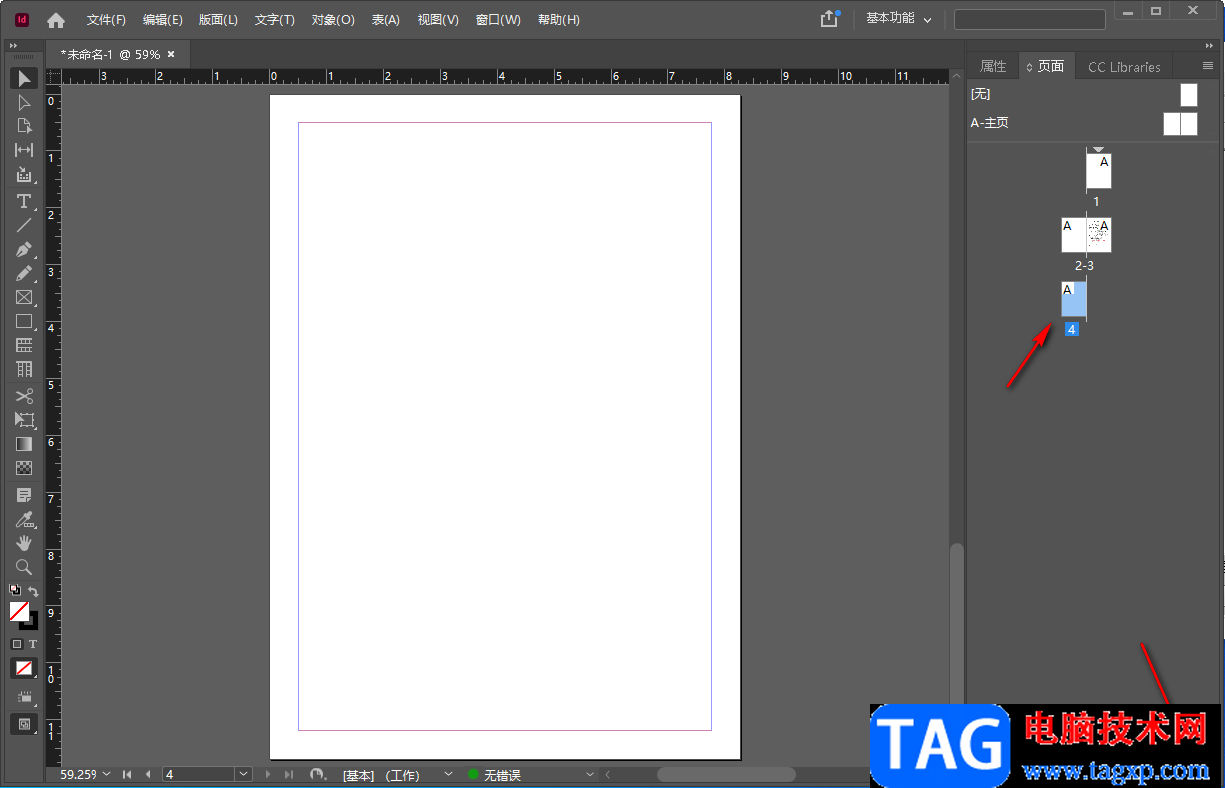
以上就是关于如何使用adobe indesign将不需要的部分页面删除的具体操作方法,我们在使用adobe indesign的过程中,有些时候我们需要进行页面的添加,也会将一些不必要的页面进行删除,删除 不需要的页面可以通过上述方法来操作就可以了,非常的简单,快试试吧。
 win7纯净版系统怎么分区
win7纯净版系统怎么分区
我们在安装win17纯净版系统的过程中,有的小伙伴在系统分区这......
 了解硬盘读写速度及选择指南:硬盘速度
了解硬盘读写速度及选择指南:硬盘速度
硬盘在计算机系统中扮演着至关重要的角色,其读写速度直接影......
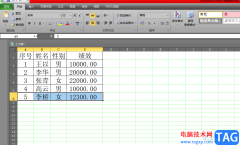 excel表格批量向下复制的教程
excel表格批量向下复制的教程
相信用户都很喜欢使用excel软件,不管是学生档还是上班族,都......
 小智护眼宝美化任务栏的方法教程
小智护眼宝美化任务栏的方法教程
小智护眼宝是一款非常好用的护眼软件,对于需要长时间看电脑......
 微信个性签名更改教程
微信个性签名更改教程
微信和qq一样,也是有个性签名的,但是找起来比较麻烦,很难......
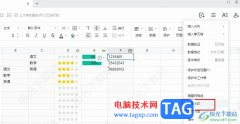
很多小伙伴之所以喜欢使用腾讯文档来创建或是编辑表格、文字文档,就是因为腾讯文档中的功能十分的丰富,并且操作简单。在腾讯文档中,我们可以对在线文档进行各种设置,例如给表格添...
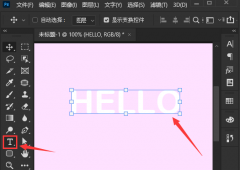
越来越多的朋友喜欢使用ps这款软件了,那么在使用过程中,若想将字体设计成流动字效果,该怎么制作呢?感兴趣的朋友可以跟着小编一起来看看哦。...

如果你想要使用到一款简单且好操作的视频剪辑软件,那么EV剪辑软件就是很好的选择,这款软件不管是在操作方面还是在功能上都是比较简洁的,因此不会有觉得操作困难的地方,比如我们想...
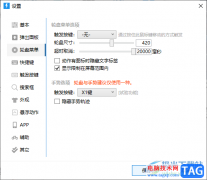
quicker一款包含了多种功能的快速启动工具,大家可以在该工具页面中进行选择相应的功能来操作,其中可以使用到功能有everything、百度翻译、提取文字等,其中还可以根据自己的需求进行文件...
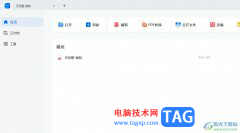
轻闪PDF是一款专业的pdf编辑工具,它集成了大量的pdf文本编辑功能,可以对pdf文件内容进行添加、修改、绘图标注等操作,彻底解决了pdf文档无法编辑的情况,并有效提升用户的办事效率,因此...
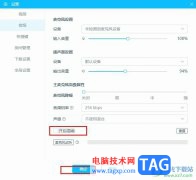
哔哩哔哩直播姬是很多小伙伴都在使用的一款直播软件,在这款软件中我们可以随时随地开启一场线上直播,还可以使用哔哩哔哩直播姬中的功能解决直播过程中遇到的各种各样的问题。有的小...

Edge浏览器是很多小伙伴都喜欢的一款便捷浏览器,在这款浏览器中,我们可以根据自己的需求对浏览器进行各种个性化设置,还可以使用各种设置来提高自己打开网页的速度。有的小伙伴在使...
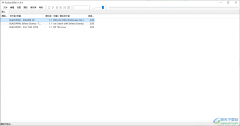
foobar2000是一款音乐播放器软件,这款软件算是一款比较经典的软件了,这款音乐播放器的运行是十分流畅的,并且播放出来的声音也比较干净,一般我们常用的功能都是有提供的,使用起来比...
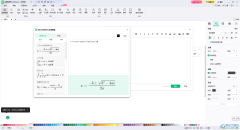
MindMaster成为一款非常好用的思维导图受到大家的喜欢,让我们在电脑办公的时候,常常使用这款软件将我们需要的内容进行设计成思维导图来操作,其中我们想要在主题框中进行公式的插入,...

很多小伙伴之所以会选择使用腾讯文档来对在线文档进行编辑,就是因为腾讯文档中的功能十分的丰富,能够满足我们对于文档的各种编辑需求。有的小伙伴在使用腾讯文档的过程中想要给文档...

短视频时代,我们在各种平台都可以刷到各种各样的短视频。很多时候我们会在短视频平台刷到一下最近比较火的视频,如果我们比较喜欢这些视频,我们可以通过剪映这款软件中的“剪同款”...
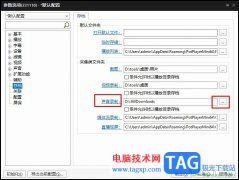
很多小伙伴在使用PotPlayer播放器的过程中经常会遇到各种各样的问题,大部分问题都可以直接使用PotPlayer中的设置进行更改,例如当我们想要更改PotPlayer播放器中录制的音频文件的默认保存位置...
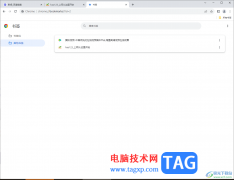
谷歌浏览器是平时都会使用的一款浏览器软件,大家可以在这款浏览器中进行浏览自己喜欢的网页,有的小伙伴会将自己喜欢的网页添加到书签栏,那么这样可以方便自己下次访问该网页的时候...

使用premiere还不会给声音降噪?今天小编讲解了关于premiere给声音降噪的操作方,有需要的朋友一起来学习吧。...
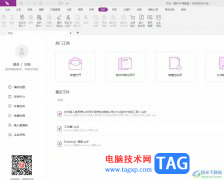
用户在日常工作中会遇到需要处理pdf文件的情况,这时用户就可以选择在福昕pdf编辑器软件中来解决,在福昕pdf编辑器软件中有着丰富且实用的pdf文档处理功能,例如有着编辑、注释、转换、加...